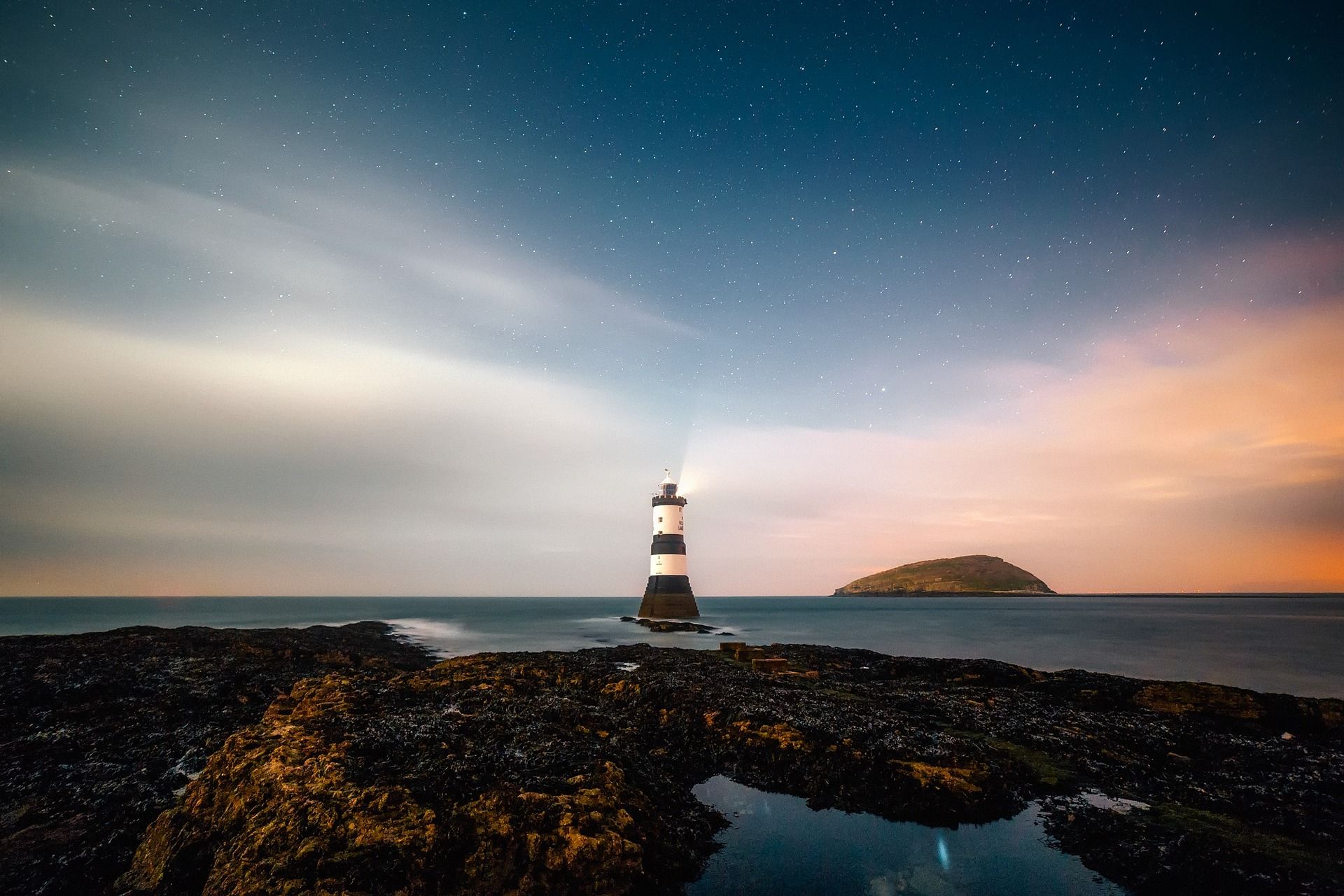(最終更新月:2023年9月)
✔当記事は以下の疑問を抱き、理解を深めたい方向け
「git remoteコマンドって具体的に何をするものなのだろう?」
「git remoteコマンドの使用法をマスターしたい」
「git remoteコマンドの実例を知りたい」
✔当記事で得られる知識とスキル
- git remoteコマンドの基本概念
- git remoteコマンドの適切な使用法とそのバリエーション
- git remoteコマンドの実際の使用例
当記事ではgit remoteコマンドの基本から、その多様な利用方法まで、具体的な例を交えて詳解します。
この機会にぜひgit remoteについて深く理解してみてください。
ぜひ最後までご覧ください。
gitとは
「git」は、バージョン管理を可能にするソフトウェア。
開発者はgitを使って、プロジェクトのすべてのバージョンを追跡し、必要に応じて以前のバージョンに戻ったり、異なるバージョンの間でコードを統合したりすることが可能です。
とくに「git remote」は、複数の開発者が同じプロジェクトに取り組む分散型の環境での作業を管理する上で必要不可欠なコマンドです。
「git remote」はリモートリポジトリ(通常はWeb上に存在)への参照を管理します。
これを理解し使いこなすことで、開発者はプロジェクトの複製を安全に保管し、他の開発者と効率的に共同作業を行うことができます。
git remoteの本質: 設定、変更、使用方法
ここでは、「git remote」の基本的な設定方法や変更方法などの使い方について詳しく見ていきます。
具体的なコマンドを交えているので、理解しやすいはずです。
- git remoteの全体像:使い方の概要
- リモート構成の魔法:git remoteの作成と変更
- 詳細解説:git remoteを深掘り
git remoteの全体像:使い方の概要
「git remote」は、リモートリポジトリへの参照を管理するためのコマンドです。
主な使い方は以下の3つです。
- リモートリポジトリの追加
- リモートリポジトリの
確認 - リモートリポジトリの変更
リモートリポジトリの追加
git remote add [name] [url]
新しいリモートリポジトリを追加できます。
これにより、あなたのローカルリポジトリがリモートリポジトリと連携できます。
リモートリポジトリの確認
git remote -v
既存のリモートリポジトリのリストを表示できます。
現在あなたのローカルリポジトリがどのリモートリポジトリと連携しているか確認できるコマンドです。
リモートリポジトリの変更
git remote set-url [name] [new-url]
既存のリモートリポジトリのURLを変更できます。
リモートリポジトリの位置が変わった場合でも、あなたのローカルリポジトリとの連携の維持が可能です。
リモート構成の魔法:git remoteの作成と変更
git remoteは、ローカルリポジトリとリモートリポジトリを繋げるためのコマンドです。
具体的な使用例を以下で見ていきましょう。
- リモートリポジトリの作成の手順
- リモートリポジトリURLの変更手順
1.リモートリポジトリの作成の手順
git remote add [name] [url]ここで[name]は任意のリモートリポジトリの名前、[url]はリモートリポジトリのURLを指します。
参考のコマンドはこちら。
git remote add origin https://github.com/user/repo.gitこのコマンドにより、”origin”という名前のリモートリポジトリが作成され、指定したURLと連携するように設定されます。
2.リモートリポジトリURLの変更手順
既存のリモートリポジトリのURLを変更したい場合は、こちらのコマンド。
git remote set-url [name] [new-url]ここで[name]は変更したいリモートリポジトリの名前、[new-url]は新しいURLを指します。
以下は具体的なコマンドの例です。
git remote set-url origin https://github.com/newuser/newrepo.gitこのコマンドにより、”origin”という名前のリモートリポジトリが新しいURLと連携するように設定が変更されます。
詳細解説:git remoteを深掘り
前述した基本操作のほかにも、git remoteはさまざまな強力な機能を持っています。
リモートリポジトリの詳細情報を表示するコマンドです。
git remote show [name][name]は情報を表示したいリモートリポジトリの名前です。
このコマンドで、以下のような詳細情報を表示できます。
- 特定のリモートリポジトリのURL
- フェッチ(取得)とプッシュ(送信)の設定
- リモートブランチの一覧
また、リモートリポジトリの名前を変更したい場合はこちら。
git remote rename [old-name] [new-name]- [old-name]:既存のリモートリポジトリの名前
- [new-name]:新しい名前
このコマンドにより、リモートリポジトリの名前を簡単に変更できます。
git remoteコマンドと実例
git remoteコマンドの実例や実践での使い方を見ていきましょう。
- git remoteコマンド:役立つツールの紹介
- みんなの手本:git remoteの実際の使用例
git remoteコマンド:役立つツールの紹介
git remoteコマンドは、リモートリポジトリの管理に使用します。
リモートリポジトリの追加や変更、削除など、さまざまな操作が可能です。
以下は新たなリモートリポジトリをローカルリポジトリに追加するコマンドになります。
git remote add origin https://github.com/user/repo.git以下も参考にしてください。
みんなの手本:git remoteの実際の使用例
以下に、git remoteの実際の使用例を紹介します。
新たにリモートリポジトリの追加から一連の流れをご覧ください。
- 新たなリモートリポジトリを作成
- 作成したリモートリポジトリの情報を表示
- リモートリポジトリから最新の情報を取得
1.新たなリモートリポジトリを作成
以下のコマンドは、名前を”upstream”とし、URLを”https://github.com/user/repo.git”とするリモートリポジトリを作成するもの。
git remote add upstream https://github.com/user/repo.git2.作成したリモートリポジトリの情報を表示
以下のコマンドは、”upstream”という名前のリモートリポジトリの詳細情報を表示します。
git remote show upstream3.リモートリポジトリから最新の情報を取得
以下のコマンドは、”upstream”という名前のリモートリポジトリから最新の情報をfetch(取得)します。
git fetch upstreamgit remoteの具体的な操作:リポジトリの管理方法
ここでは、git remoteを用いて具体的なリポジトリの管理方法についてお伝えしていきます。
- 一覧を表示:リモートリポジトリの確認方法
- リモートリポジトリの誘導:追加と変更の手順
- 第一のステップ:Gitリモートからのフェッチとプル
- 共有のコツ:Gitリモートへのプッシュ
一覧を表示:リモートリポジトリの確認方法
Git remoteを使用すると、現在のリポジトリに設定されている全てのリモートリポジトリを一覧表示できます。
git remoteまたはgit remote -vを使用しましょう。
git remote
origin
git remote -v
origin https://github.com/user/repo.git (fetch)
origin https://github.com/user/repo.git (push)現在のリポジトリにどのようなリモートリポジトリが設定されているかを一覧で確認することができます。
リモートリポジトリの誘導:追加と変更の手順
git remoteを使用すると、新たなリモートリポジトリを追加したり、既存のリモートリポジトリのURLを変更したりすることが可能です。
新たなリモートリポジトリを追加する場合、git remote add [name] [url]を使用します。
git remote add upstream https://github.com/user/repo2.git既存のリモートリポジトリのURLを変更する場合、git remote set-url [name] [new-url]を使用します。
git remote set-url origin https://github.com/user/new-repo.gitこれらのコマンドを使用することで、リモートリポジトリの管理がより簡単になります。
第一のステップ:Gitリモートからのフェッチとプル
リモートリポジトリから最新の情報を取得するには、以下の2コマンドを使用します。
git fetch origin
git pull origin mastergit fetchはリモートリポジトリから最新の情報を取得しますが、ローカルリポジトリの作業ブランチは更新しません。
git pullはリモートリポジトリから最新の情報を取得し、現在のブランチにその情報をマージします。
これらの違いを理解することは、リモートリポジトリの情報を適切に管理するために非常に重要です。
共有のコツ:Gitリモートへのプッシュ
リモートリポジトリへのプッシュは、自分が行った変更を他の人と共有するための方法です。
git push origin masterこのコマンドは、現在のブランチの変更を指定したリモートリポジトリへ反映させます。
このとき、リモートリポジトリの同名のブランチが自動的に更新されます。
このように、git remoteを用いてリポジトリの管理を行うことで、より円滑な開発作業が可能となります。
名前の変更・削除:リモートの管理
ここでは、リモートの名前の変更や削除について、その方法と利用の際の注意点についてお伝えします。
- リモート名の変更と削除
- 具体的な操作:gitfetchの使用
リモート名の変更と削除
プロジェクトが進行する中で、リモートの名前を変更したり、不要なリモートを削除したりが必要になる場合があります。
このような変更でも、git remoteコマンドが使えるのです。
リモートの名前を変更するには、次のコマンドを使用します。
git remote rename [old-name] [new-name]一方、不要なリモートを削除するには、次のコマンドを使用します。
git remote remove [name]これらの操作により、リモートの管理がより容易になり、より効率的なプロジェクト進行が可能となります。
具体的な操作:git fetchの使用
先述のgit fetchはリモートリポジトリから情報を取得するためのコマンド。
リモートリポジトリの名前を指定することで、そのリモートリポジトリから最新の情報を取得します。
git fetch [remote-name]このコマンドにより、リモートリポジトリの最新の状態をローカルに反映でき、ほかの人がおこなった変更を自身のローカルリポジトリに取り込むときなどに非常に有用です。
リモートの管理は、チームでの作業や複数の場所で作業する場合など、gitを効果的に使用するためには必須のスキルとなります。
まとめ
当記事を通じて、git remoteの全体像から詳細な操作方法についてお伝えしてきました。
- git remoteはリモートリポジトリの管理に不可欠なツール
- git remoteをを使いこなすことで、チームでの開発や複数の場所での作業が格段に効率化される
- git remote add で新たなリモートリポジトリを追加
- git remote -vで一覧を表示
git remoteをマスターしたなら、次にはgit branchやgit mergeといった他のgitの基本的なコマンドを学んでみてはいかがでしょうか。
さらに、リモートリポジトリとの連携を深めるために、GitHubやBitbucketなどのリポジトリホスティングサービスの利用も考えてみてください。
これらの知識とスキルを身につけることで、gitの力を最大限に引き出し、より効果的な開発作業を行うことが可能になります。